Galaxyを初期状態に戻す初期化と強制初期化ですが、それらの処置が必要になるのは以下のような場面です。
●端末の動作が重かったりエラーが起きたりするなどの不具合がある時
●廃棄や譲渡・売却をする時
Galaxyに不具合が起きて、再起動などをしても正常に動作しない時は、初期化をすることで不具合が解消されることがあります。また、Galaxyを破棄したり、譲渡または売却したりする時に、個人情報が流出しないよう初期化するのが基本です。
しかし、初期化をすると端末のデータも消えてしまうため、正しい手順で実行しなければなりません。さらに、何らかの原因でGalaxyを初期化できないケースもあるため、その原因と対策方法を知っておくのも大切です。
初期化の正しい方法を知っておけば、トラブルもなく円滑に不具合の回復や個人情報保護が行えます。
Galaxyを初期化する前に、必ずやっておくべき5つの事柄について解説します。何も考えずに初期化をしてしまうと、 データが回復できなかったり、アカウントが残ってしまったりなど後々のトラブルになりかねません。
初期化または強制初期化を実行すると、Galaxyは工場から出荷された時の状態に戻ります。その際に、端末に保存されているデータも削除されてしまうため、 データのバックアップをしておく必要があります。
データのバックアップには、 SDカードやクラウドサービスを活用した方法などがあるので、やりやすい方法を選んでデータを回復できるようにしておきましょう。大切なデータをバックアップしておくようにしておけば、急な故障にも対応できるため、日頃からバックアップする癖をつけておくのがおすすめです。
初期化ではデータが削除されると言いましたが、Google アカウントがログインした状態のままになってしまうケースがあります。 特に端末を保護する機能がある場合は、GoogleアカウントをGalaxyから削除しておかないと、別のアカウントでのログインができなくなってしまう可能性があります。
アカウントが残った状態でGalaxyを売却・譲渡すると、アカウント情報が流出する可能性があるほか、次に使う人の初期設定をできなくしてしまいます。アカウントの削除は、Galaxyの 「設定」からログイン中のGoogleアカウントを選び、「アカウント削除」をタップするだけです。
初期化前の準備や、実行しようとした時にアカウントのパスワードを忘れてしまうと、ロック解除ができずに端末操作ができない事態になってしまいます。そのような問題を解消してくれるのが、Dr.Fone - Android画面ロック解除です。
Dr.FoneのAndroid画面ロック解除機能を活用すれば、パスワードの入力をしなくてもロック解除ができるため、パスワードの再設定をする手間を省いてくれます。
以下の手順で簡単にロック解除が行えるため、パスワードがわからなくなった時の保険に備えておくのもいいでしょう。
まず以下のリンクからDr.FoneをPCにインストールしてください。
1.パソコンにインストールしたWondershare Dr.Foneを起動する
2.ツールボックスで表示される項目から「ロック解除」を選ぶ

3.次に表示される画面から「Android」を選ぶ
4.すると、2つの項目が表示されるため「Google FRPロックの解除」を選ぶ
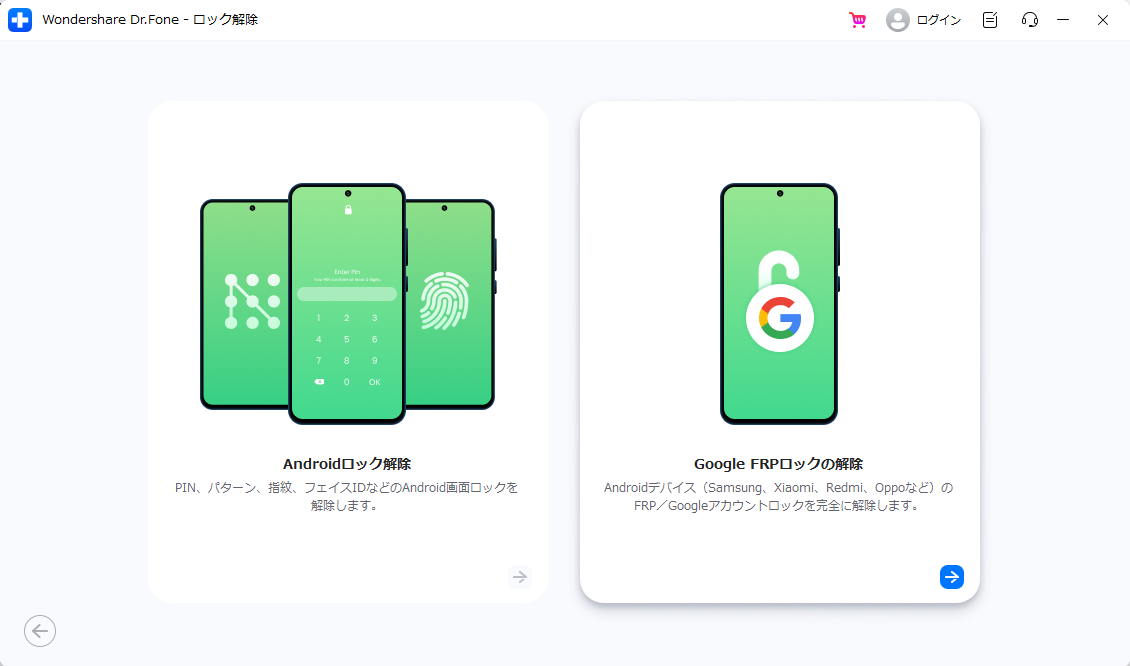
5.GalaxyのブランドであるSAMSUNGを選び、「開始ボタン」をクリックする
6.Galaxyの「緊急通話ボタン」をタップし、「*#0*#」 を入力してシークレットメニューを開く
7.GalaxyのUSBデバッグを許可し、「承認済み」をクリックするとGoogle FRPロックがデバイスから削除される
8.解除が正常に行われたらパソコンにプロンプト ウィンドウが表示されるため、「完了」をクリックすれば終了
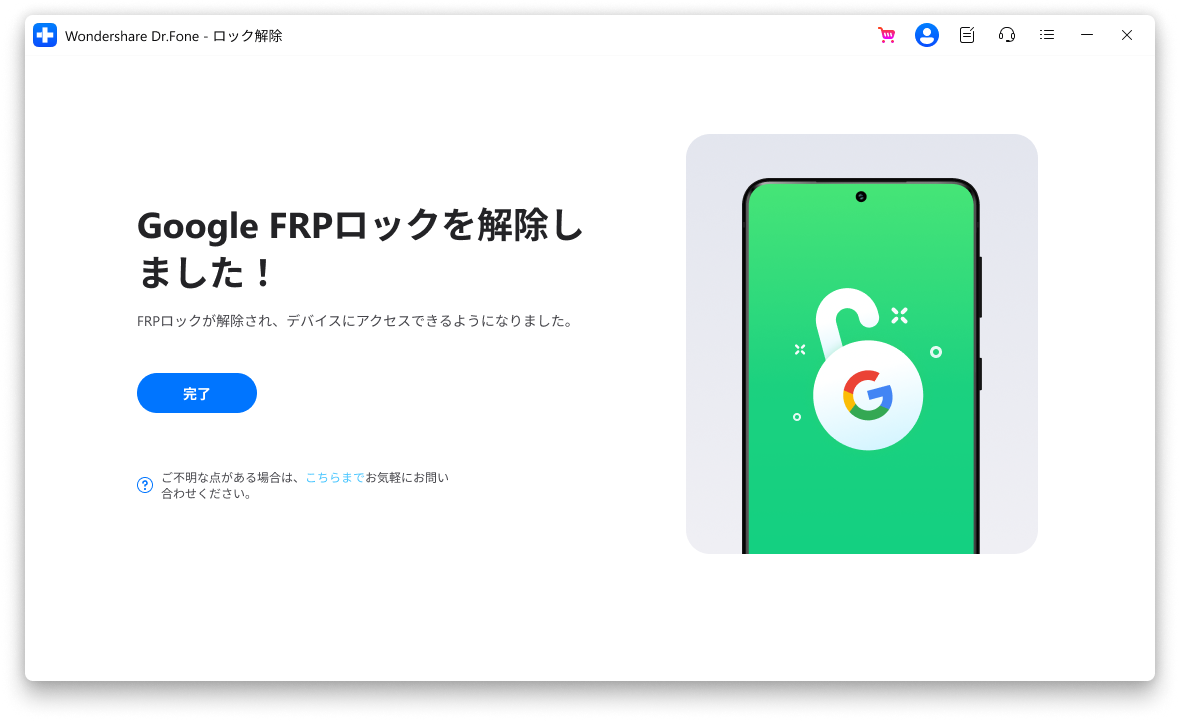
詳しい操作方法はガイドページを参考してください。
SDカードを利用している方に限られますが、初期化をするとSDカード内のデータに異常をきたす場合があります。そのため、初期化前にSDカードは必ず抜いておくようにしましょう 。
また SD カードを抜く際は、Galaxy の設定からストレージまたはデバイスケアの項目を選び、SD カード 横の取り出しボタンをタップしてください。それから、SDカードを取り外した後に「取り外しました」といったメッセージが表示されれば、無事マウントが解除されます。
しかし、 中にはSDカードのマウント解除自体に対応していない端末もあるため、その場合は電源オフにしてからSDカードを抜けば大丈夫です。
破棄・売却をお考えの方で、おサイフケータイを利用している場合は、電子マネーのデータ初期化と移行をしておくのも忘れないようにしましょう。電子マネーの残高が端末に残ってしまうと、 新しい端末での残高が引き継げなくなってしまいます。
電子マネーの移行には、利用しているサービス事業者のサーバーに預け、新しい端末でサーバーからデータを受け取る作業が必要です。移行手順については各電子マネーで異なるため、サービスごとの公式サイトでご確認ください。
初期化するには、データのバックアップや処理に時間がかかってしまう可能性があるため、70%以上のバッテリーは残しておくようにしましょう。 可能であれば、アップデート完了まで充電した状態にしておくと途中で充電切れする心配もありません。
途中で電源が切れてしまうと、ROMが壊れて修理が必要になるケースもあるため、注意が必要です。
それでは実際に、Galaxyを初期化する際の手順を紹介します。 端末によって多少の違いはありますが、 基本的な初期化方法を紹介します。
1.アプリ一覧より設定をタップする (アイコンをタップする操作ではなく、ホーム画面を下から上にスライドするとアプリ一覧が表示される機種もあります。)
2.一般管理から「リセット」をタップする
3.「工場出荷状態に初期化」を選び「 リセット」 をタップする
4.注意が表示されるため、 問題がなければ「 すべて削除」 をタップすると初期化が行われる
Galaxyが初期化できない原因には、端末の不具合や、パスワードを忘れるなどがあります。端末の不具合に関しては、再起動をすれば改善される場合もありますが、それでも初期化ができない場合も少なくありません。
原因によって必要な対策も変化するため、まずは何が原因で初期化できないのか確認することから始めましょう。
Galaxyを初期化できない時の対策方法を紹介します。パスワードを忘れた場合に関してはDr.Foneを活用する方法を紹介したため、Galaxy が正常に動作しない場合の対策方法について解説します。
最初に紹介するのは、 リモート操作でGalaxyを初期化できる「デバイスを探す」機能を活用した方法です。 しかし、「デバイスを探す」機能を使用するには、以下の条件を満たしていなければならないため、 事前に確認しておきましょう。
●電源が入っていること
●GoogleアカウントにログインしているGalaxyであること
●「Google Play での表示」がオンになっていること
●「デバイスを探す」がオンになっていること
●「位置情報」がオンになっていること
●Wi-Fiまたは、モバイルデータに接続していること
以上の条件を満たしている場合であれば、 以下の操作で「デバイスを探す」機能による初期化が行えます。
1.Webブラウザを使って「デバイスを探す」にアクセス
2.Googleアカウントでログインする
3.初期化したい端末を選ぶ
4.メニューの「データ消去」 をクリックする
以上の操作を行えば、オフライン状態のGalaxyが次にオンラインになれば初期化される。初期化した端末を再度操作したい場合は、Googleアカウントにログインする必要があります。
Galaxyの操作が効かなくなったり、フリーズしてしまったりした際に初期化する方法が、 リカバリーモードの活用です。リカバリーモードは、 端末の音量調整ボタンや電源ボタンで操作するため、タッチ操作を必要としません。
この方法は強制初期化とも呼ばれ、通常の操作で初期化するのと同様、 スマホ内のデータはすべて削除されます。タッチ操作よりは少し手間はかかりますが、以下の手順を正しく行えば誰でも初期化可能です。
1.Galaxyの電源を切る
2.黒い画面が表示されるまで「ホームボタン」と「音量を上げるボタン」、「電源ボタン」を同時に長押しする
3.「 Android Recovery」画面が表示されたら「音量を下げるボタン」で「wipe date/factory reset」を選び、「 電源ボタン」で決定
4.「Wipe all user data? THIS CAN NOT BE UNDONE!」と表示されたら「Yes」または「Factory data reset」を選ぶと初期化が開始される
5.初期設定画面が表示されたら終了
もし自分で初期化がうまくいかない場合、専門知識が必要な問題かもしれません。このような場合、スマートフォン修理の専門店や修理業者に相談することが有効です。電子機器の内部構造やOSの深い部分に精通しており、ハードウェアやソフトウェアの問題に対応する道具も揃えているためです。
例えば、電子部品の故障やソフトウェアの深い部分にあるバグなど、一般的なユーザーが自力で解決するのが難しい問題も、彼らなら見つけ出して修理することができます。専門店には、メーカー公認の修理業者もあり、メーカーの最新情報をもとにした適切な対処を行ってくれるはずです。
近くに修理店がない場合でも、インターネットを通じてオンラインの修理サービスを利用することも一つの選択肢です。デバイスを郵送するだけで、専門家が診断し、必要なら修理を行ってくれます。専門的なアドバイスとサポートは、Galaxyの問題を解決する大きな助けとなります。しかし、修理には一定のコストがかかることも覚えておきましょう。
Galaxyスマートフォンの初期化は、多くの問題を解決するための効果的な手段です。ただし、パスワードを忘れた場合や、デバイスがフリーズした場合など、初期化を阻む問題が生じることもあります。
パスワードを忘れてしまった場合、Dr.Fone - Android画面ロック解除のようなツールを活用することで、パスワードなしでロックを解除できます。また、デバイスが正常に動作しない場合やロックがかかってしまった場合、Googleの「デバイスを探す」機能やリカバリーモードを利用した強制初期化が有効です。
しかし、これらの対策でも初期化できない場合は、専門的な知識とツールを持つスマートフォン修理の専門店や修理業者に相談することを推奨します。具体的な故障の特定と修理、または適切なアドバイスを提供してくれるでしょう。

5分でFRPを解除します。
藤原 弘子
編集長